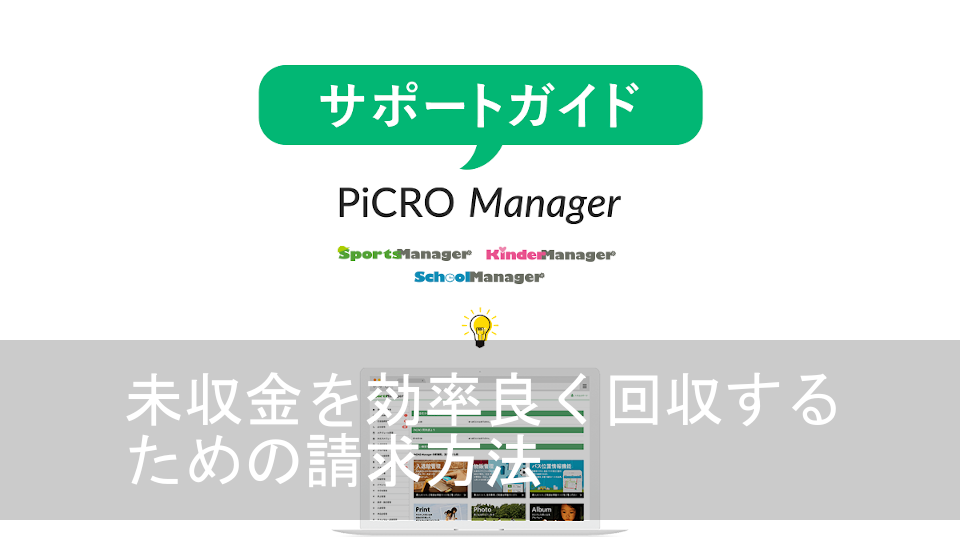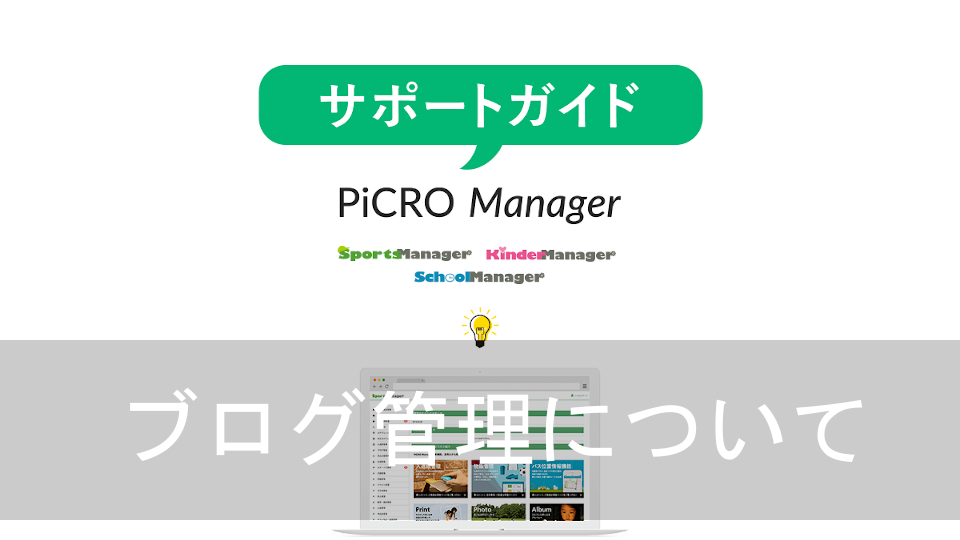期日までに入金の確認が取れなかったり口座引落などの不良が起きた際の未収金の処理に手間を取られているスクールの方も多いのではないでしょうか。
今回は、未収金を効率良く回収するために活用できるPiCRO Managerの機能について解説します。
PiCRO Managerを活用した未収金請求方法
まずは、PiCRO Managerで行える請求方法について説明します。
- 請求書の発行
未収金となっている売上の請求書を発行し、保護者へ配布する方法 - 督促メールの送信
未収金となっている売上にひも付いたメールを送信し、メール本文中のURLから決済を進めていただく方法 - 合算請求
未収金となっている売上を、翌月以降の売上と合算して請求を行う方法
請求書発行
まずは請求書を発行し、入金を促す方法について説明します。
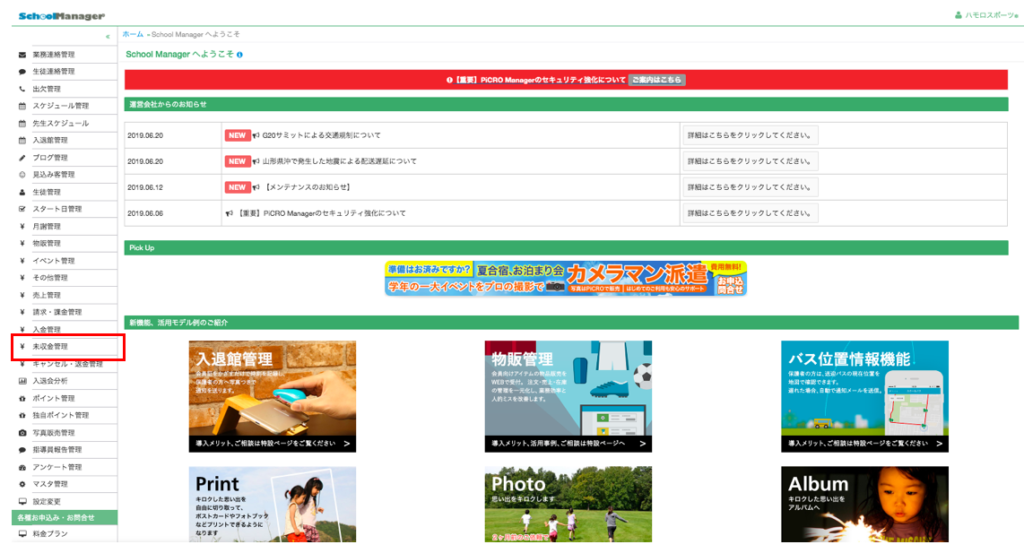
左メニューより「未収金管理」を選択してください。
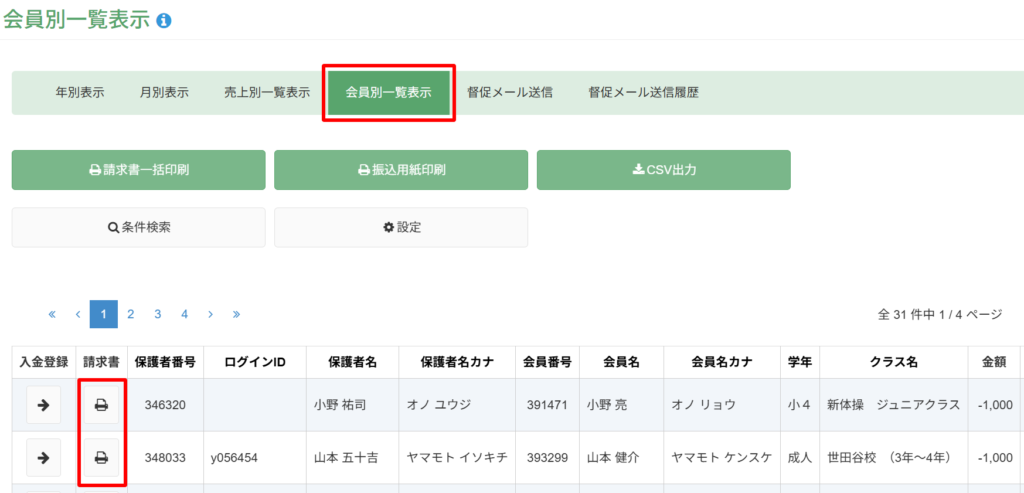
未収金管理ページにて「会員別一覧表示」を選択し、一覧表示ページより請求書の発行を行いたい会員の行にある「請求書」を選択してください。
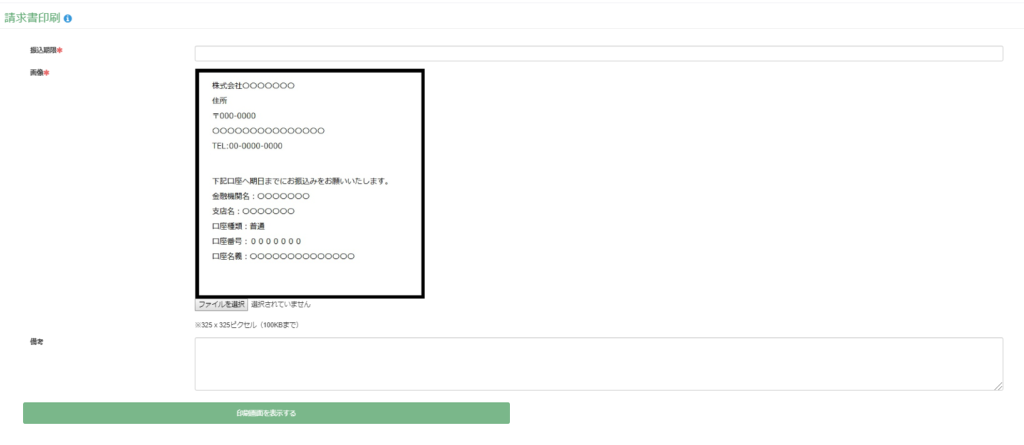
請求書の内容を設定するページにて、必要な情報の選択・入力を行ってください。
【入力項目の説明】
「振込期限」:入金期限の日付を入力してください。
「画像」:請求書に表示させる画像(スクールのロゴ、振込先情報等)を選択してください。
「備考」:請求書の内容で不足している情報や、保護者へ伝えたい事項などを入力してください。
※1.画像もしくは備考で、振込先の口座情報を記載してください。
※2.「振込期限」「画像」は必須項目になるので、未入力の状態ですとエラーが表示されます。
各項目の選択・入力が完了しましたら「印刷画面を表示する」を選択してください。

印刷内容が表示されますので、内容に間違いがなければ「印刷する」を選択してください。
印刷設定のページに移動しますので、設定・印刷を行ってください。
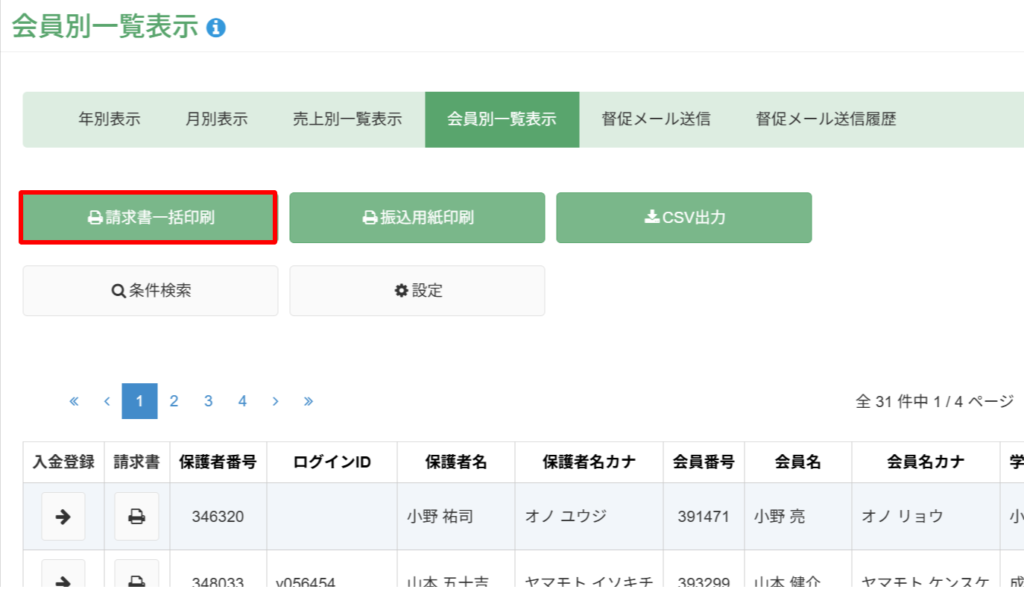
複数会員の請求書を一括で作成する際には「請求書一括印刷」を選択してください。
一覧に表示されている会員の請求書を、一括で印刷することが可能です。
※一部の会員分のみ印刷する際は、条件検索で会員を絞り込んだ状態で「請求書一括印刷」を選択してください。
督促メール送信(支払方法&設定方法)
次に、複数の決済方法が利用できる督促メールについて説明します。
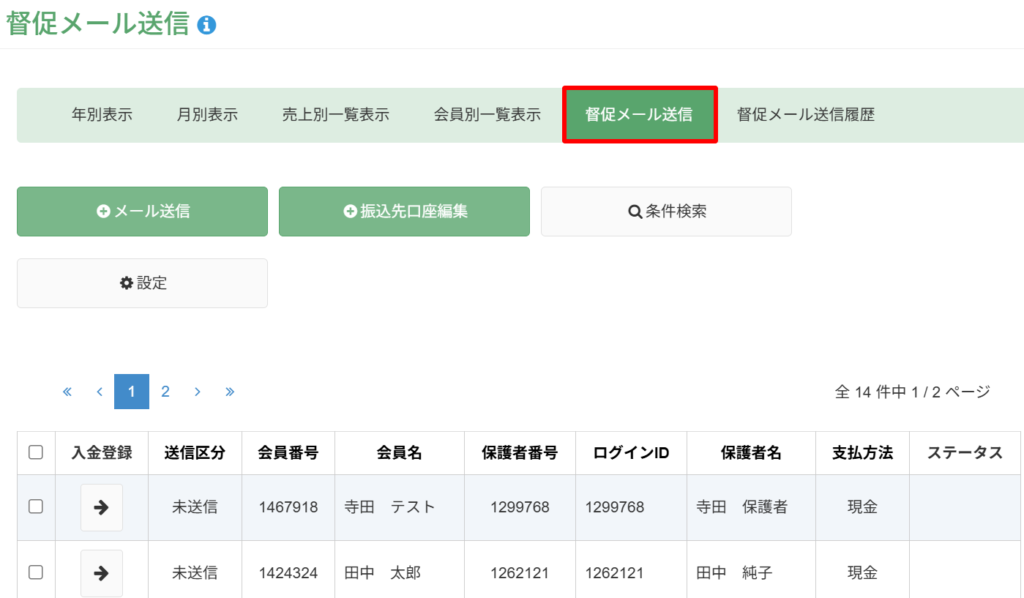
未収金管理ページにて「督促メール送信」を選択してください。
【支払方法】
督促メールでは、3種類の決済方法が選択可能です。
- 銀行振込
- クレジットカード決済
- コンビニ支払い
※3つのうち、クレジットカード決済とコンビニ支払いは別途お申込みが必要です。
【設定パターン】
3種類の支払方法の中で、どの支払方法を利用可能にするかを事前に決めた上での設定が必要です。
・クレジットカードとコンビニ支払の設定に関しては、弊社営業担当へご連絡ください。
督促メール送信(送信方法)
続いて、督促メールの送信方法について説明させていただきます。
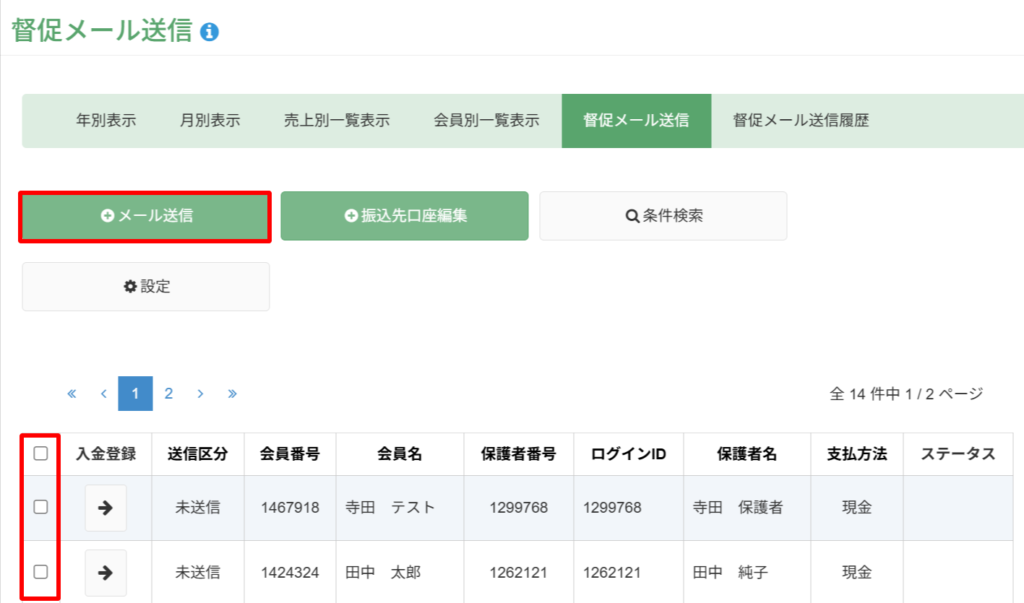
督促メール送信ページにて、督促メールを送信する対象の会員のチェックボックスにチェックを入れてください。
※複数選択が可能です。
チェックを入れましたら「メール送信」を選択してください。
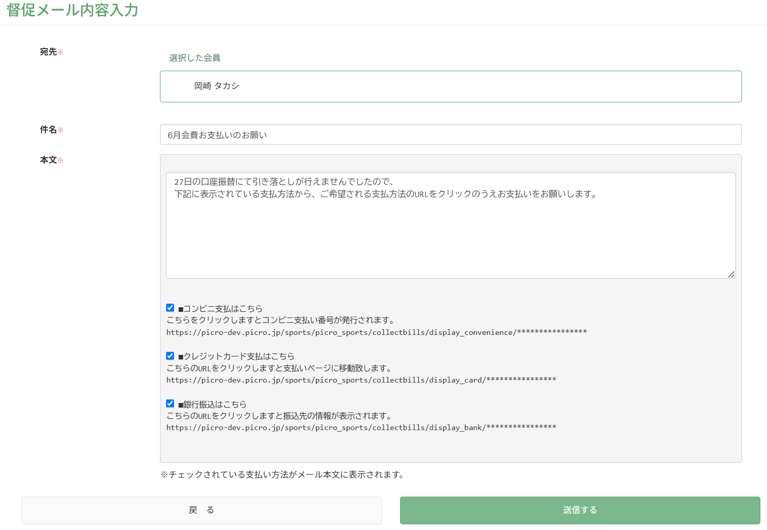
件名と本文をご入力いただき、送信するメッセージに表示させたい支払方法にチェックを入れてください。
内容のご確認及び文章の入力が完了後「送信する」を選択すると、督促メールが送信されます。
※クレジットカード決済とコンビニ支払いは別途お申込みが必要です。
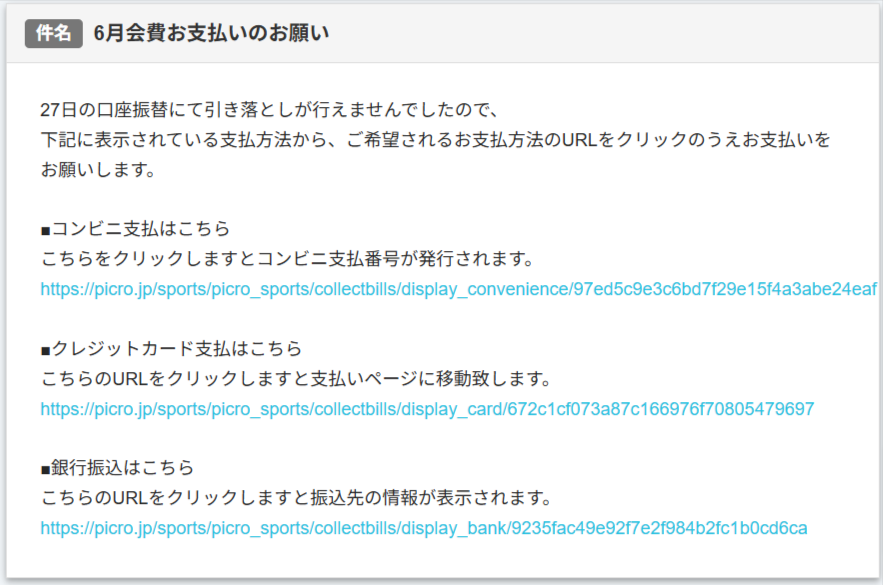
保護者は送信されたメッセージの本文から、支払方法別に記載されたURLをクリックしていただきます。
※メッセージ送信時にチェックした支払方法のみ表示されます。
【コンビニ支払】
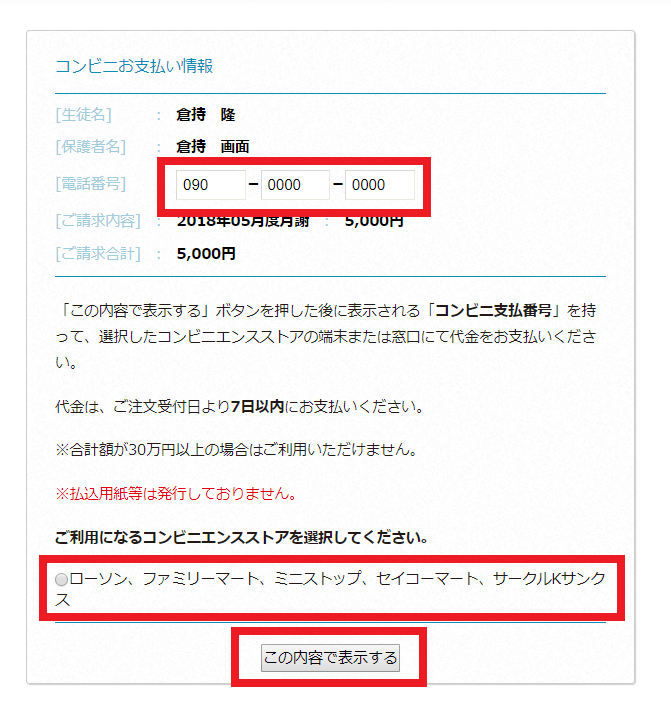
URLをクリックして電話番号の入力とコンビニ欄にチェックを行い、「この内容で表示」を選択します。
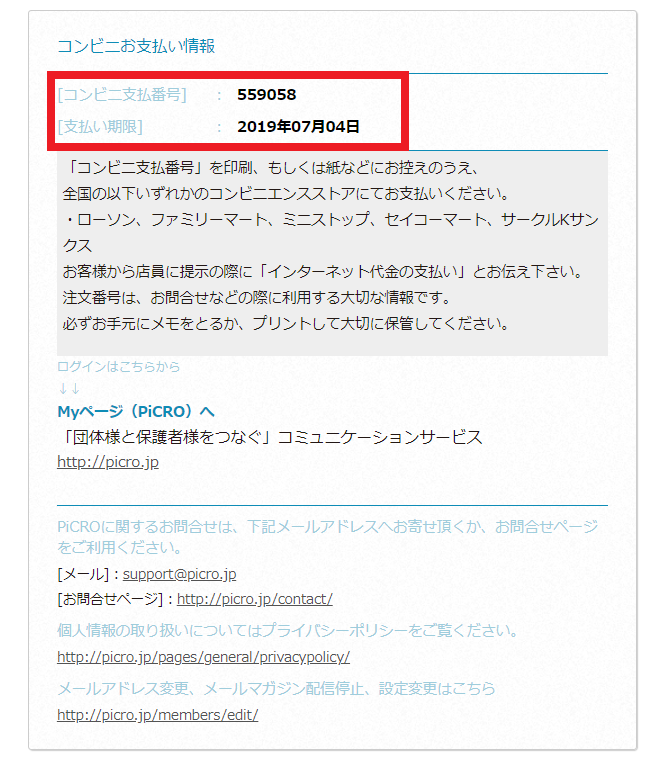
「コンビニ支払番号」が発番されますので、発番された番号にてコンビニ支払いを行っていただきます。
※支払い期限が過ぎますと支払ができません。
【クレジットカード支払】
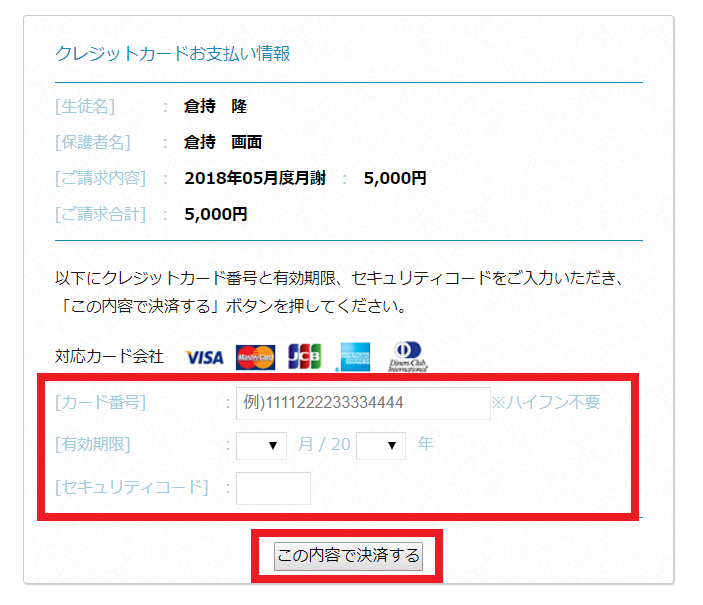
URLをクリックしてクレジットカード情報を入力していただき「この内容で決済する」を選択していただきますと完了します。
※使用不可なクレジットカードにて決済された際は、エラーとなり決済は完了しません
【銀行振込】
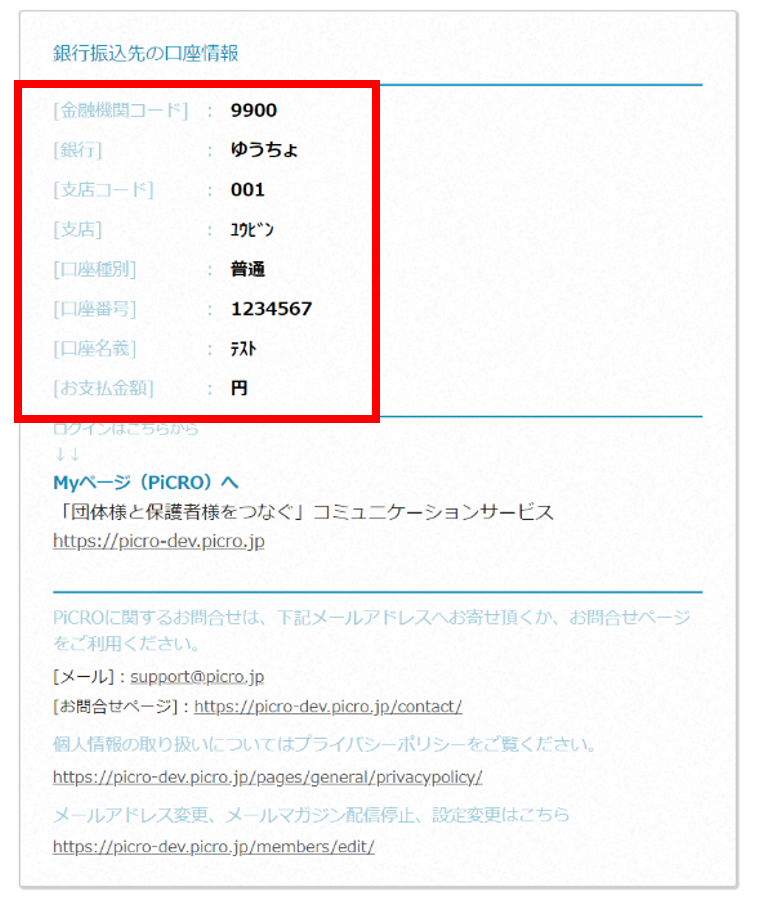
URLをクリックすると振込先と入金額が表示されるので、表示された内容に従って銀行振込を行っていただきます。
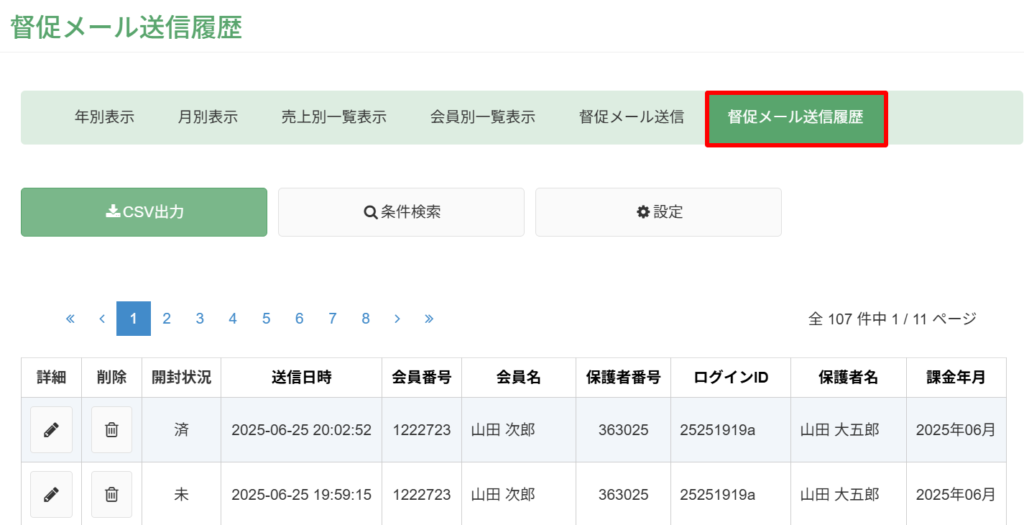
「督促メール送信履歴」より送信履歴の確認が可能です。
合算請求
最後に、未収金分を翌月以降の売上と合算して請求する方法をご説明させていただきます。
こちらの方法は、口座引落もしくはクレジットカード決済にて運用しているスクール向けです。
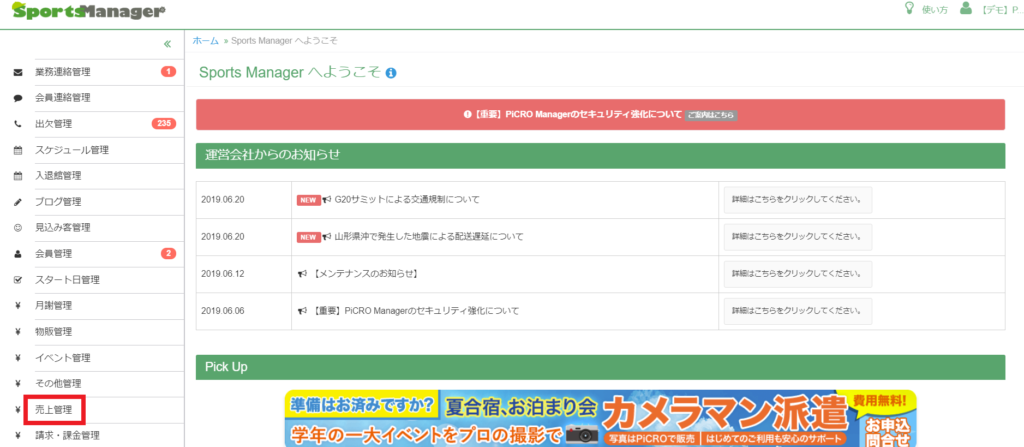
左メニューより「売上管理」を選択してください。
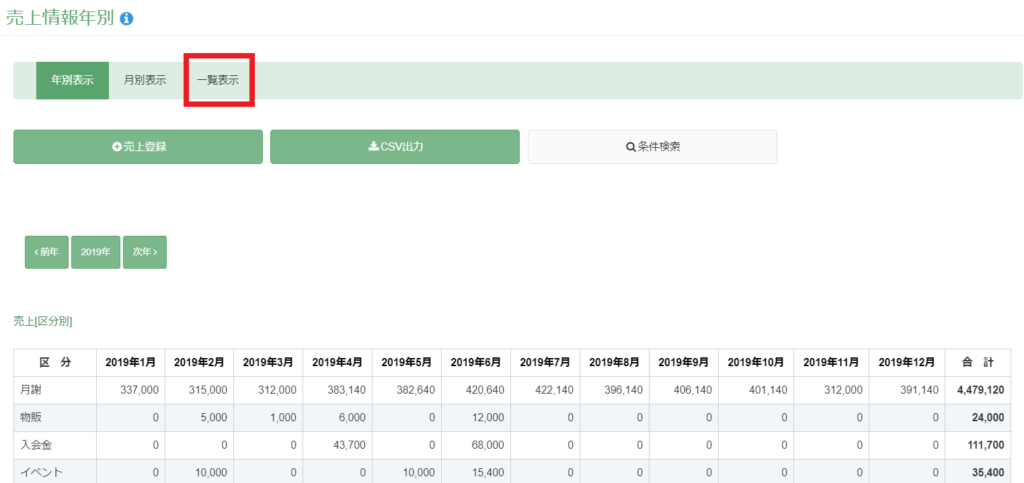
売上管理ページにて「一覧表示」を選択してください。
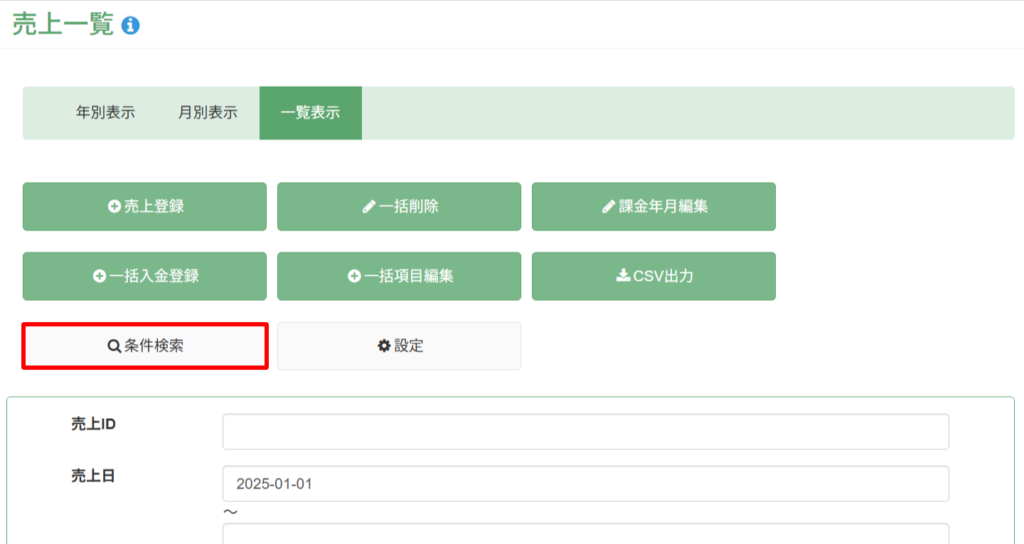
一覧表示ページにて「条件検索」を選択してください。
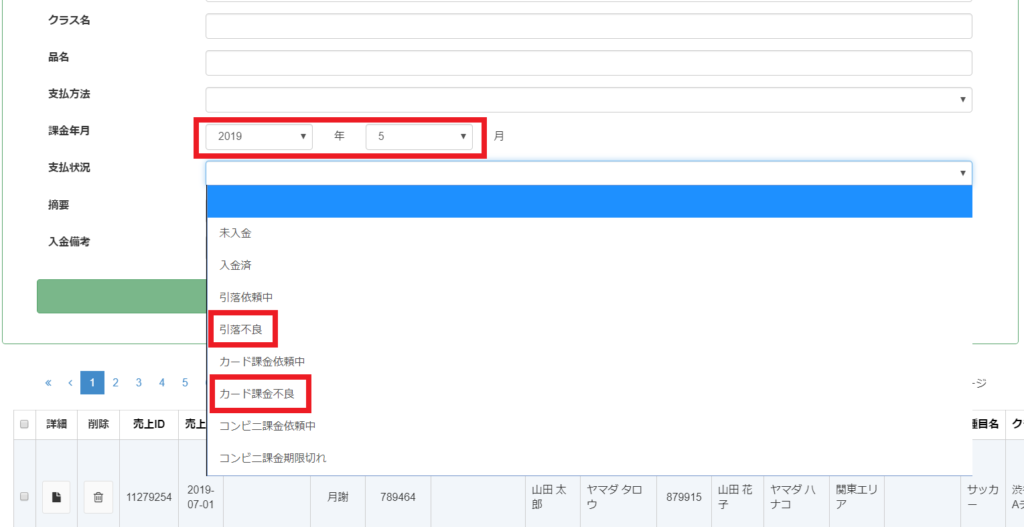
「課金年月」と「支払状況」を下記の条件にした上で検索を行ってください。
「課金年月」:回収したい未収金のある課金年月を入力してください。
「支払状況」:口座引落をご利用の際は「引落不良」を、
クレジットカード決済をご利用の際は「カード課金不良」を選択してください。
上記の条件で検索を行っていただきますと、決済不良によって未収金となった売上のデータが表示されます。
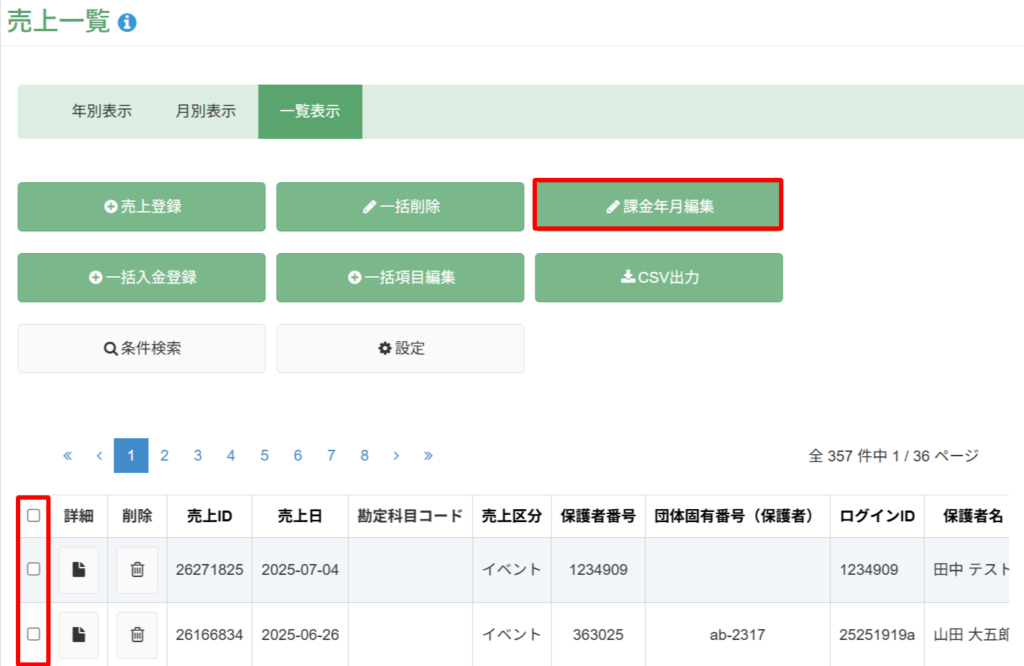
表示されている売上の中で、翌月以降に再請求したい売上データのチェックボックスにチェックをいれた上で「課金年月編集」を選択してください。
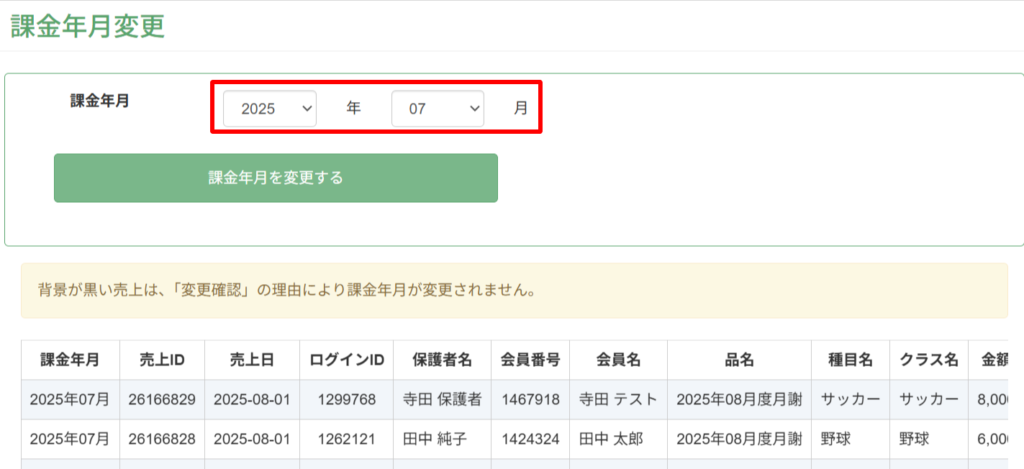
選択した未収金を合算させたい「課金年月」を入力し、「課金年月を変更する」を選択してください。
課金年月を変更することによって、変更した課金年月の売上と未収金が合算された請求データが作成されるようになります。本来請求する金額と未収金を合算した状態で、口座引落やクレジットカード決済が行えます。課金年月については、下記の記事も参考にしてみてください。
まとめ
PiCRO Managerにはさまざまな未収金の回収方法があります。スクールにとって効果的な方法をお選びいただき、未収率の改善にお役立てください。